- Outeur Abigail Brown [email protected].
- Public 2023-12-17 06:37.
- Laas verander 2025-01-24 12:00.
Wat om te weet
- Begin Outlook en gaan na die View-oortjie. In die Messages-groep, kies Wys as gesprekke.
- Om gesprekaansig te aktiveer: Kies slegs vir die huidige vouer This folder. Vir alle Outlook-vouers, kies Alle posbusse.
- Om die Gestuurde Pos-lêergids in te sluit: Gaan na View > Wys as gesprekke > Gesprek-instellings. Kies Wys boodskappe van ander vouers.
Hierdie artikel verduidelik hoe om jou Outlook-e-posboodskappe te bekyk deur gespreksdrade te groepeer sodat jy nie hoef te soek vir al die boodskappe wat aan 'n gesprek behoort nie. Instruksies is van toepassing op Outlook 2019, 2016, 2013, 2010; en Outlook vir Microsoft 365.
Bekyk pos gegroepeer volgens gesprekdraad in Outlook
Outlook versamel boodskappe in 'n gesprek van verskeie dae en vouers, dan wys dit hulle almal saam.
-
Begin Outlook en gaan na die View-oortjie.

Image -
In die Boodskappe-groep, kies Wys as gesprekke.

Image -
Om gesprekaansig slegs vir die huidige vouer te aktiveer, kies This folder.

Image - Of, om gesprekaansig onmiddellik op al jou Outlook-vouers toe te pas, kies Alle posbusse.
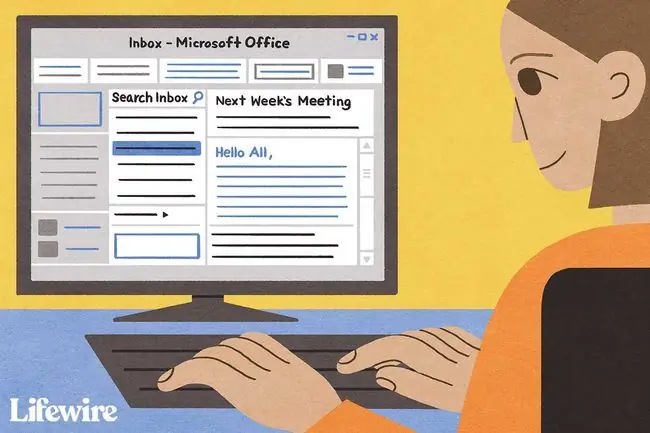
Sluit jou gestuurde e-pos (en ander vouers) by gesprekke in
Stel Outlook om boodskappe in dieselfde vouer te groepeer en trek uit ander vouers, insluitend Gestuurde Items.
-
Begin Outlook en gaan na die View-oortjie.

Image -
In die Messages-groep, kies Wys as gesprekke.

Image -
Kies Gesprek-instellings.

Image - Kies Wys boodskappe van ander dopgehou.
Hoe werk gesprekaansig?
Gesprekke wys as 'n pyltjie aan die linkerkant van die mees onlangse boodskap in die gesprek. Om die ander boodskappe in die gesprek te sien, kies die pyltjie om die draad uit te brei. Kies die pyl 'n tweede keer om die draad te versteek.
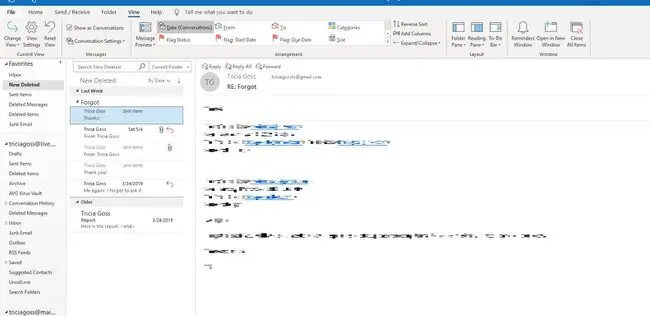
Ongeleesde boodskappe verskyn in vetdruk; enige ineengevoude gesprek met ten minste een ongeleesde boodskap verskyn ook in vetdruk.
Om gesprekke in Outlook te stroomlyn, laat Outlook oortollige, aangehaalde boodskappe verwyder; vir irrelevante drade, kan jy ook Outlook-drade uitvee en demp.
Ander gesprek-aansig-instellings
Die Gesprek-instellings-kieslys het nog 'n paar keuses:
- Wys senders bo die onderwerp: Outlook vertoon From: name, gevolg deur die onderwerpreëls in 'n draad. Wanneer hierdie opsie af is, is Onderwerpreëls bo sendername.
- Voeg altyd geselekteerde gesprek uit: Outlook-boodskappe word uitgebrei om al die e-posse in 'n gesprek te vertoon wanneer jy die gesprek oopmaak.
- Gebruik klassieke ingekeep-aansig: Outlook vertoon drade in 'n lys met antwoorde wat ingekeep is onder die boodskappe wat hulle beantwoord. Wanneer hierdie opsie af is, word drade as 'n plat lys gewys.
'Wys as gesprekke' is grys. Wat kan ek doen?
Outlook kan gesprekke net volgens draad groepeer wanneer die e-posse in 'n gids volgens datum gesorteer is. As die boodskappe anders gerangskik is, is Wys as gesprekke grys en nie beskikbaar om na te gaan nie.
Om die aansig te verander om gesprekke te aktiveer:
-
Gaan na die View-oortjie en kies Change View.

Image -
Kies Stoor huidige aansig as 'n nuwe aansig.

Image -
Voer 'n naam vir die aansig in wat jou sal help om die aansig se instellings te herken, en kies dan OK.

Image -
In die Arrangement-groep, kies Date.

Image - Jou e-posse is in datumvolgorde gerangskik en jy kan boodskappe as gespreksdrade sien.
Gereelde Vrae
Hoe keer ek om e-posse in Outlook.com te groepeer?
Onder Bekyk > Messages groep, ontkies Wys as gesprekke. Boodskappe sal nou individueel verskyn in die volgorde wat ontvang of gekies is, nie volgens onderwerp gegroepeer nie.
Hoekom sal ek my e-posse in Outlook groepeer?
Om jou e-posse te groepeer, help jou om al die boodskappe in 'n draad op een plek te vind. Sommige gebruikers, veral diegene wat baie e-pos ontvang, vind dat dit tyd en frustrasie bespaar.






